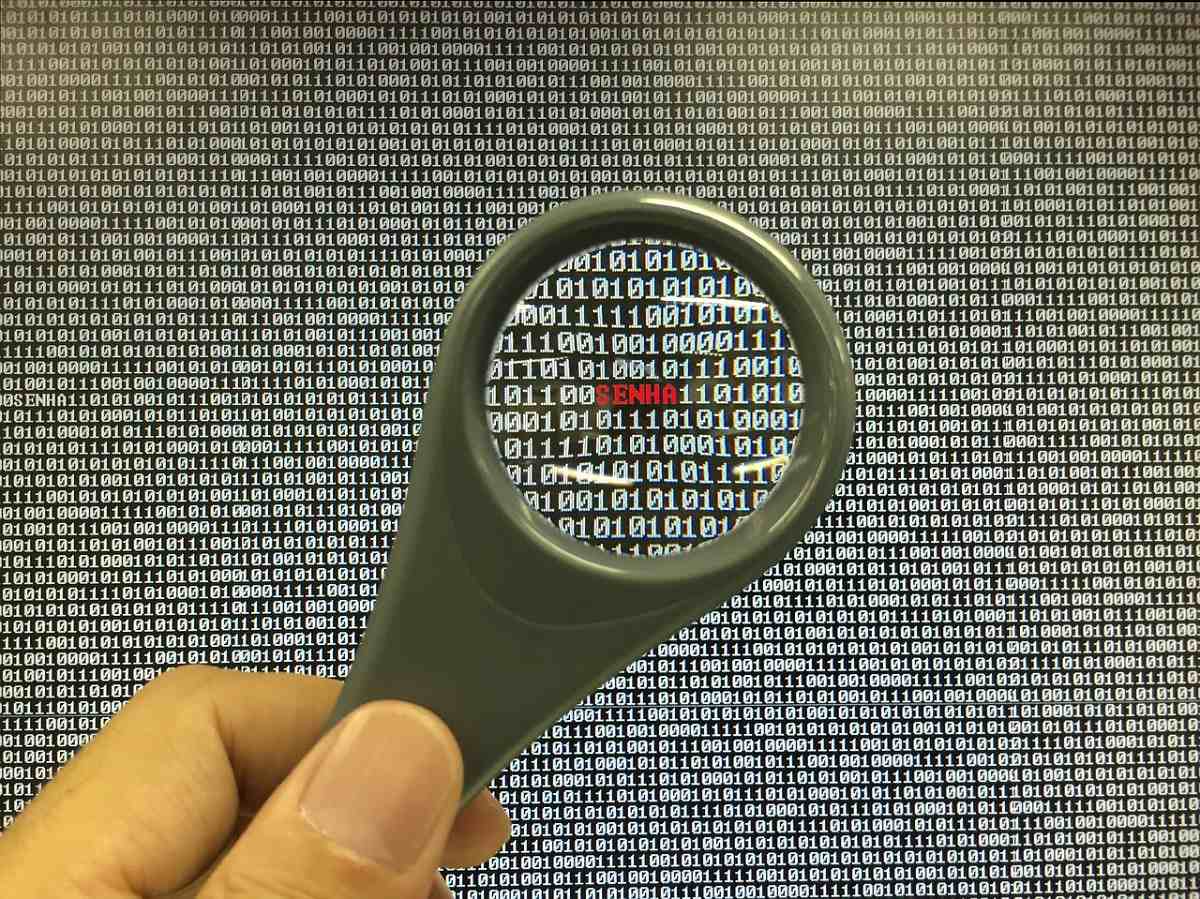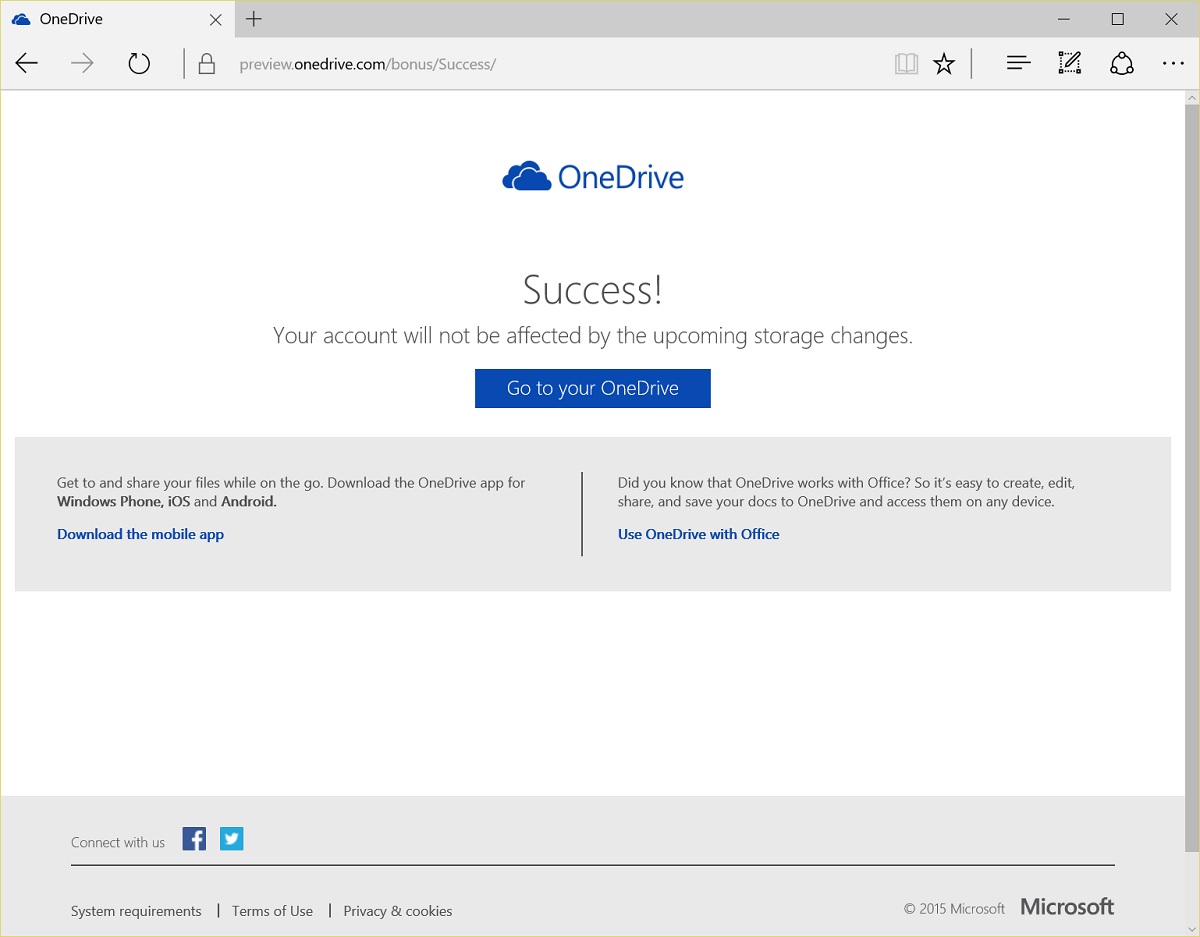Windows 10の標準ブラウザー「Edge」がアドオンを使えないばかりに、パスワード管理が面倒なことになっています。
EdgeとInternet Explorerと1Passwordをどんなふうに使ってしのいでいるかを紹介します。
パスワードの使いまわしをやめました
ずっと昔、パスワードはPCのログインパスワードとプロバイダーとhotmailのものだけ覚えておけば良い時代がありました。今思えば楽チンな時代でした。
たとえパスワードを誰かに知られても被害はたかが知れていたので、全部同じパスワードの使いまわし。しかも長さは8文字制限という長閑さでした。
時がたち、ふと気が付けば、自分が使っているサービスやウェブサイトの数は100を超え、さすがにパスワード1つじゃまずいよなと3つくらいに分けてみるという危うい状態で数年を過ごし、そして少し前にすべてのパスワードを別々の強力なものに変えることを決意しました。背中を押したのはMacのiCloudキーチェーンでした。
iCloudキーチェーンはApple IDを持っていれば無料で使えるサービスで、強力なパスワードを生成し、サイトごとに記憶し、同じApple IDと関連付けられたMacやiOSデバイスの間で共有できるというものです。
パスワードを自分で覚える必要がないので100個のサイトで別々のパスワードにしても安心です。
そのようにして、私はパスワードの使いまわしをやめました。
MacとiOSだけ使っている分には非常に快適でした。
Windowsも使うようになってややこしくなった
さて、Surfaceを手に入れてWindowsも使うようになると、iCloudキーチェーンではやっていけなくなります。iCloudキーチェーンはAppleのデバイスに閉じたサービスだからです。
Microsoftアカウントにもパスワードを保存してWindowsデバイス間で共有する機能があるので、当初はこの機能とiCloudキーチェーンの2本立てで凌ごうと考えていましたが、そんな二重管理はすぐに面倒になって破たんしました。
パスワードを両方に覚えさせ、変更したら両方に反映するというのは、思った以上に面倒なものです。
そこで、プラットフォームをまたいで利用できるパスワード共有ソフト「1Password」を導入しました。
このおじさんが誰なのかよくわかりませんが、1Password自体はとても強力なソフトです。
Windows用とMac用にそれぞれ買わないといけないのが難点ですが、その便利さは十分値段に見合ったものです。
WindowsやMacで記憶させたパスワードはiOSとAndroidのブラウザーでサイトにサインインするときにも使えます。
これで全部解決したと思いました。
Edgeのせいでまた破たん
悪さをしたのはEdgeです。
1Passwordはブラウザーに専用のアドオンを組み込むことで、ブラウザーに表示されたパスワード入力画面に自動的にパスワードを入力したり、ユーザーが新たに入力したパスワードを記憶したりできます。
この機能はアドオンに依存しているのですが、現在Edgeはアドオンを使うことができません。つまり、Edgeでは1Passwordはほぼ使えなくなっています。
(1Passwordのアプリを立ち上げて、それを操作してパスワードを確認・入力することはできますが、とても面倒です)
Edgeは描画が速かったりページへの書き込みができたりと便利なブラウザーなので、なるべくメインで使いたいのですが、パスワードを要求されるサイトでは非常に不便です。なにしてくれてるんや!
以上が前置きです。
EdgeとInternet Exploreと1Passwordでやっていること
以上の状況を踏まえて私がやっていることを紹介します。
前提をまとめると次のようになります。
- Edgeのメリット・デメリット
○:描画が速く、ページへの書き込みとシェアができる
×:アドオンが使えない(1Passwordが使えない)
×:パスワード生成機能がない
-:Internet Explorerとパスワードを共有 -
Internet Explorerのメリット・デメリット
○:アドオンが使える(1Passwordが使える)
×:機能が古い
×:パスワード生成機能がない
-:Edgeとパスワードを共有 -
1Passwordのメリット・デメリット
○:アドオンを使えるブラウザーとの組み合わせは最強
○:パスワード生成機能がある
○:他OSのデバイスとパスワードを共有できる
×:アドオンを使えないブラウザーとの組み合わせは不便
ブラウザーはなるべくEdgeを使うことにして、次のように運用しています。
- Edgeがパスワードを覚えていない(けど1Passwordは覚えている)サイトを開いたとき
- Edgeの「Internet Explorer で開く」機能でInternet Explorerを開く.
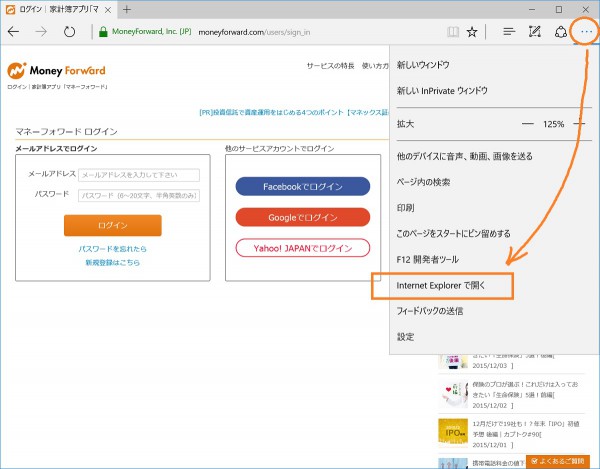
-
Internet Explorerで1Passwordを使ってサインインする. このときInternet Explorerにパスワードを記憶させる.
-
Edgeに戻る. Internet Explorerが覚えたパスワードが共有されているのでEdgeからサインインできる.
- Edgeの「Internet Explorer で開く」機能でInternet Explorerを開く.
-
初めてサインインするサイトを開いたとき
- 「Internet Explorer で開く」する.
-
Internet Explorerで1Passwordのパスワード生成機能を使ってアカウントを作り、サインインする. このときInternet Explorerにパスワードを記憶させる.
-
Edgeに戻る. Internet Explorerが覚えたパスワードが共有されているのでEdgeからサインインできる.
こうすることで、Edgeをメインのブラウザーとして使いつつ、すべてのパスワードをEdge/Internet Exploreと1Passwordに覚えさせることができるので、次回からはEdgeで直接アクセスできるし、同じサイトにMacやiOSデバイスでアクセスしても1Passwordでパスワードを入力できます。
1Passwordを買うのに費用が掛かりますが、使い勝手としてはまずまず満足です。
以上、EdgeとInternet Explorerと1Passwordをうまく使ってパスワード管理をする方法でした。